- Преподавателю
- Информатика
- Информатика пәніне арналған ашық сабақ жоспары. Тақырыбы: Word Pad мәтіндік редакторы. Редактор интерфейсі
Информатика пәніне арналған ашық сабақ жоспары. Тақырыбы: Word Pad мәтіндік редакторы. Редактор интерфейсі
| Раздел | Информатика |
| Класс | 7 класс |
| Тип | Конспекты |
| Автор | Козденова А.М. |
| Дата | 10.01.2016 |
| Формат | docx |
| Изображения | Есть |





 Күні:04.02.2014ж
Күні:04.02.2014ж
Сабақтың тақырыбы: Қарапайым мәтіндік редакторы.Редактор интерфейсі.Мәтінді теру ережесі.
Сабақтың мақсаты:Оқушыларды Word Pad мәтіндік редакторының терзесіне жүргізілетін жұмыс түрлерімен таныстыру;
Білімділік:WORD PAD мәтіндік редакторында мәтінмен жұмыс жасауға
дағдыландыру, құжаттарды құруға, сақтауға, ашуға үйрету, пәнге деген қызығушылығын арттыру.
Дамытушылық: Компьютерде жұмыс істеу іскерлігін дамыту
Тәрбиелік:Оқушыларды таза, қатесіз жазуға тәрбиелеу және
ұқыптылыққа, тазалыққа, жылдамдыққа үйрету;
Сабақтың түрі: аралас сабақ.
Сабақтың типі: практикум элеметтері бар, көрсете түсіндіру.
Сабақтың әдісі: икем мен дағдыны қалыптастыру.
Сабақтың формасы: топтық, жеке
Сабақтың көрнекілігі: компьютер, интерактивті тақта
Пәнаралық байланыс: қазақ тілі, ағылшын тілі,орыс тілі.
Сабақтың барысы:
І.Ұйымдастыру кезеңі
ІІ. Үй тапсырмасы
ІІІ.Жаңа сабақ (Word Pad мүмкіндіктері)
IV.Компьютермен жұмыс.Мәтін жазу.
V. Сабақаты бекіту.
VI. Сергіту сәті
VII.Үйге тапсырма. Қорытындылау
І.Ұйымдастыру кезеңі.
-оқушылармен амандасу
-тугендеу, кезекшіні анықтау, сабаққа дайындықтарын тексеру.
ІІ. Үй тапсырмасын тексеру. Өткен сабақтар бойынша слайд жасақталған. Оқушыларға сұрақтар қойылады. Әр дұрыс жауап тиісті ұпайларымен бағаланады.
-
Түстер палитрасында неше түс бар?
-
Жиі орындайтын бұйрықтарымызға жылдам қол жеткізу үшін не істейміз?
-
Графикалық редактор деп нені атаймыз?
-
Ақпараттық технологиялардың төңкеріс кезеңдерін атаңдар?
-
Технология сөзі қандай мағына береді?
-
Алгоритм дегеніміз не?
-
Алгоритмді орындаушы?
ІІІ.Жаңа сабақ.
Word Pad мәтіндік редакторы қарапайым мәтіндік құжаттарды жасауға мүмкіндік береді. Word Pad мәтіндік редакторын іске қосу үшін келесі әрекеттерді орындаңдар:
Іске қосу-Программалар-Стандартты- Word Pad
Пуск- Все Программы- Стандартные - Word Pad
Word Pad мәтіндік редакторының терезесі
Құрал саймандар Пішімдеу тақтасы
Тақырып жолы тақтасы
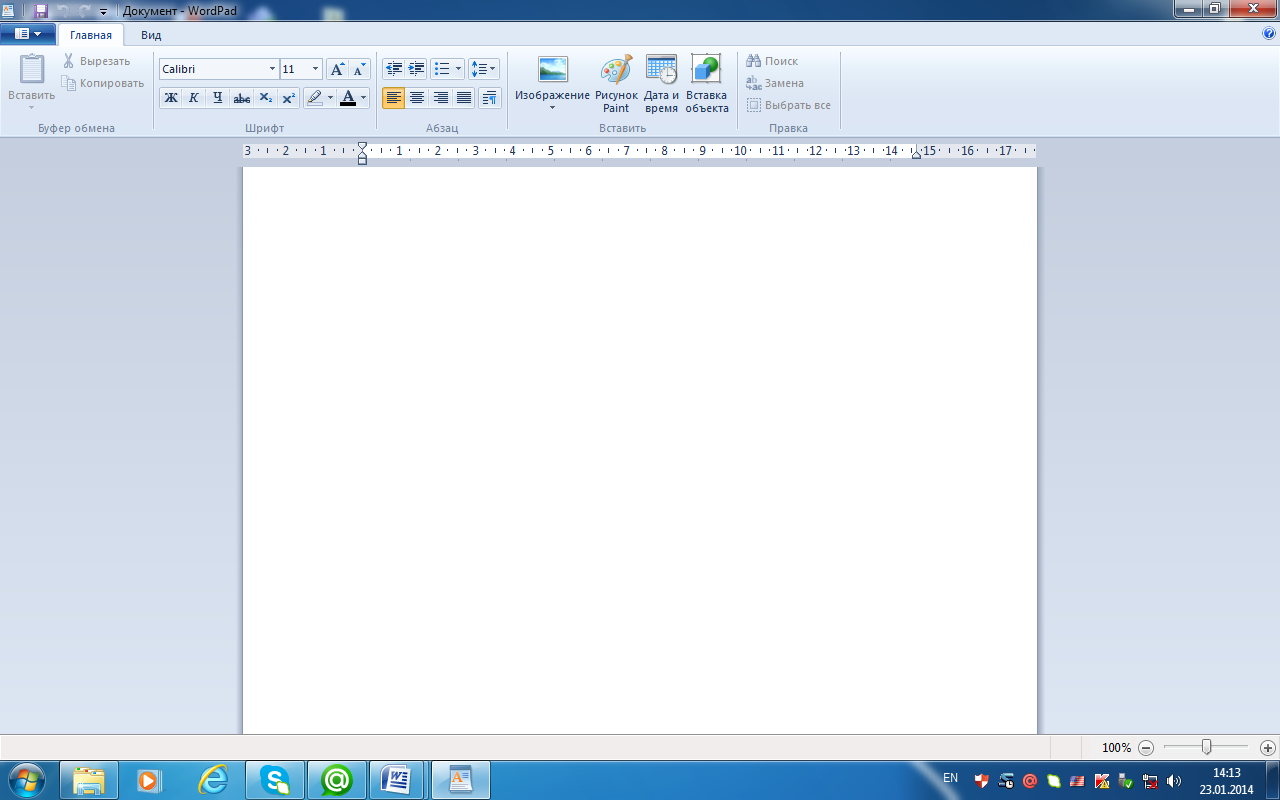
Абзац шегінісі маркері
Сызғыш
Жұмыс аймағы
Word Pad-та құжат құру үшін, төмендегі негізгі сатыларды орындау керек:
1. Қаріп және оның өлшемін таңдау
2. Мәтінді енгізу және редакциялау
3. Мәтінді пішімдеу
4. Құжатты сақтау және ашу
5.Баспаға шығыру.
Қаріп және оның өлшемін таңдау
Мәтінді енгізу және редакциялау
Мәтінді енгізгенде жолдар автоматты түрде төмен жылжытылып отырады.Мәтінді теру кезінде кейбір пернелердің қызметі қажет болады.
Олар:
Enter-жаңа жолға көшу.
Shift-Бас әріптер теру.
Caps Lock-бас әріптер режиміне ауысу.
Backspace- меңзердің сол жағындағы символдарды өшіру
Delete-Меңзердің оң жағындағы символдарды өшіру.
Мәтінді пішімдеу
Мәтіннің әріптерін өзгерту және мәтінді беттердің шеттері бойынша тегістеу әрекеттері орындау мәтінді пішімдеу деп аталады.
Мәтіннің түрі Ж-жартылай қалың, К-курсив, Ч-асты сызылған,Пішімдеу құрал-саймандар тақтасындағы Ж,К,Ч батырмаларын шерту арқылы оңай өзгертіледі.
Мәтінді тегістеу үшін Пішімдеу құрал-саймандар тақтасындағы сол жақ шеті, оң жақ шеті, ортасы бойынша тегістеу батырмалары қолданылады.
Бұл әрекетті Формат-Абзац командалары арқылы да орындауға болады.
Құжаттарды сақтау және ашу:
WordPad мәтіндік редакторында құжатты сақтау үшін Файл - Сохранить как командасын орындаймыз. Осы редакторда сақталған файлдың кеңейтілуі автоматты түрде .doc болады.
Сақталған құжатты ашу үшін: Файл - Открыть командасын орындаймыз
Жаңа құжат құру үшін: Файл - Создать командасын орындаймыз.
Дайын құжатты баспаға шығару.
Құжат құрудың соңғы сатысы-оны баспаға беру.
Құжатты баспаға беру әрекеттері:
Файл-предварительный просмотр (алдын ала қарап шығу)
Файл-Печать
Мәтіндік редакторға суреттерді кірістіру.
• Paint редакторында сурет саламыз.
• Суретті белгілейміз
• Өңдеу менюінен Көшіру немесе қиып алу әрекетінің бірін таңдаңдар.
• Суретті кірістіретін мәтінді ашыңдар.
• Меңзерді құжаттың суретті кірістіретін жеріне орналастырып, Қою батырмасын шертіңдер немесе Өңдеу - Қою әрекетін орындаңдар.
• Суретті мауспен іліп алыңдар да, мәтіннің тиісті жеріне орналастырыңдар.
IV.Компьютермен жұмыс. Тапсырмаларды орындау.
№1
1. Пуск - Программы - Стандартные - WordPad командасын орында.
2. Кел балалар оқылық,
Оқығанды көңілге,
Ықыласпен тоқылық,
Оқысаңыз балалар,
Шамнан шырақ жағылар.
өлеңін теріп, тақпақтың жолдарын қалың жазумен ауыстыр.
3. Тақпақтың әр жолындағы бірінші сөздің түсін ауыстыр.
№2
1. Пуск - Программы - Стандартные - WordPad командасын орында.
2. Кел балалар оқылық,
Оқығанды көңілге,
Ықыласпен тоқылық,
Оқысаңыз балалар,
Шамнан шырақ жағылар.
өлеңін теріп, тақпақтың жолдарын курсивті жазумен ауыстыр.
3. Өлеңді сақтап, файлдың атын «Ы.Алтынсарин» деп сақта.
№3
1. Пуск - Программы - Стандартные - WordPad командасын орында.
2. Ер қанаты - ат,
Сөз қанаты - хат.
Мақал - мәтелін теріп, тақпақтың жолдарын курсивті жазумен ауыстыр.
3. Мақал - мәтелді жаттап алып, мәтінді қызыл түске ауыстыр.
№4
1. WordPad мәтіндік редакторын ашып, біздің гимназияның өткен бір жылдық тойына арнап тілектер жаз.
2. Жазған тілекті ерекшелеп, оны астын сызып жазуға ауыстыр.
3. Тілектің соңына өзіңнің аты-жөніңді жаз. Содан соң аты-жөніңді курсивті жазумен ауыстыр.
№5
1. Пуск - Программы - Стандартные - WordPad командасын орында.
2. Кел балалар оқылық,
Оқығанды көңілге,
Ықыласпен тоқылық,
Оқысаңыз балалар,
Шамнан шырақ жағылар.
өлеңін теріп, тақпақтың жолдарын курсивті жазумен ауыстыр.
3. Өлеңді сақтап, файлдың атын «Ы.Алтынсарин» деп сақта.
№6
1. Пуск - Программы - Стандартные - WordPad командасын орында.
2. Әсемпаз болма әрнеге,
Өнерпаз болсаң әрқашан,
Сен де бір кірпіш дүниеде,
Тетігін тап та бар қалан.
өлеңін теріп, тақпақтың жолдарының қаріптерінің 20 өлшемге ауыстыр.
3. Өлеңді сақтап, файлдың атын «А. Құнанбаев» деп сақта.
№7
1. Пуск - Программы - Стандартные - WordPad командасын орында.
2. Қайталанатын үзінділерді көшіре отырып, мәтінді тер.
Көшірілген үзінділерді басқа түспен ерекшеле.
Көбелек
Ақ қанатты көбелек,
Көк қанатты көбелек,
Қызыл қанатты көбелек,
Бақшамызға келе кет.
Гүлдер , гүлдер көктесін,
Көбелектер көп келсін.
Ақ қанатты көбелек,
Бақшамыздан кетпесін.
Көбелек-ау, көбелек,
Бақшамызға келе кет.
3. Тақпақты жазып болғаннан кейін сақтап қойыңдар.
№8
1. Пуск - Программы - Стандартные - WordPad командасын орында.
2. Мәтінді тер, бірінші жолды бас әріппен және өлшемі 18-қаріппен, ал қалған мәтінді өлшемі 14-қаріппен теріңдер.
Қауіпсіздік техникасы бойынша нұсқау
Сендердің жұмыс орындарыңда компьютердің құрамдас бөліктері орналасқан: жүйелік блок, пернетақта, монитор, тышқан. Жұмыс кезінде монитордың сәулелік түтігі жоғары кернеуде жұмыс істейді. Аппаратураны, кабельдерді және мониторды дұрыс пайдаланбаса, электр тоғы соғып кетіп, ауыр жарақаттануға немесе аппаратураны күйдіріп алуға болады.
3. «Қауіпсіздік техникасы бойынша нұсқау» жолын белгілеп, Қалың қаріп режимін қосыңдар.
№9
1. Пуск - Программы - Стандартные - WordPad командасын орында.
2. Мәтінді тер. Бірінші жолды бас әріппен және өлшемі 18-қаріппен, ал қалған мәтінді өлшемі 14-қаріппен теріңдер.
Қауіпсіздік техникасы бойынша нұсқау
І. Тыйым салынады:
1) кабельдің қосылған жеріне қол тигізуге;
2) жұмыс істеп тұрғанда экранға, монитор мен пернетақтаның сырт жағына жанасуға;
3) оқытушының рұқсатынсыз аппаратураларды ток көзіне қосуға және ажыратуға;
4) кітап, дәптер және тағы басқа заттарды монитордың, пернетақтаның үстіне қоюға;
5) су киіммен, ылғалды қолмен компьютерде жұмыс істеуге;
3. Қауіпсіздік техникасы бойынша нұсқауында «Тыйым салынады» сөзін белгілеп, қалың қаріппен ауыстырыңдар.
№10
1. Пуск - Программы - Стандартные - WordPad командасын орында.
2. Мәтінді тер. Бірінші жолды бас әріппен және өлшемі 18-қаріппен, ал қалған мәтінді өлшемі 14-қаріппен теріңдер.
Қауіпсіздік техникасы бойынша нұсқау
Жұмыс тәртібі:
1)компьютер экранынан 60-70 см (50 см-дан кем емес) қашықтықта, еңкеймей, жатып алмай дұрыс отыру қажет, ал ұдайы көзілдірік тағатындар - көзілдірікпен жұмыс істеуі керек.
2)дисплей алдында 20 минут жұмыс жасаған соң міндетті түрде 5 минут демалу керек.
3. Қауіпсіздік техникасы бойынша нұсқауында «Жұмыс тәртібі» сөзін белгілеп, қалың қаріппен ауыстырыңдар.
№11
1. Пуск - Программы - Стандартные - WordPad командасын орында.
2 Қауіпсіздік техникасы бойынша нұсқау
Сендердің жұмыс орындарыңда компьютердің құрамдас бөліктері орналасқан: жүйелік блок, пернетақта, монитор, тышқан. Жұмыс кезінде монитордың сәулелік түтігі жоғары кернеуде жұмыс істейді. Аппаратураны, кабельдерді және мониторды дұрыс пайдаланбаса, электр тоғы соғып кетіп, ауыр жарақаттануға немесе аппаратураны күйдіріп алуға болады.
3. «Қауіпсіздік техникасы бойынша нұсқау» жолын белгілеп, оның түсін қызылға аустырыңдар, Қалың қаріп және астын сызу режимін қосыңдар.
№12
1. Пуск - Программы - Стандартные - WordPad командасын орында.
2. Мәтінді тер. Бірінші жолды бас әріппен және өлшемі 18-қаріппен, ал қалған мәтінді өлшемі 14-қаріппен теріңдер.
Қауіпсіздік техникасы бойынша нұсқау
Жұмыс кезінде:
1)аппаратуралардың дұрыс жұмыс істеуін қадағалаңдар, егер аппаратураның дұрыс істемей тұрғанын сезсеңдер немесе онда өзгеше дыбыс пайда болса, сондай-ақ пернетақта өз бетімен өшіп қалса, дереу жұмысты тоқтатыңдар. Техниканың ақауы жөнінде оқытушыға хабарлаңдар;
2)пернелерді қатты тақылдатпай жай басыңдар;
3)пернетақтада жұмыс істегенде қолдарың таза болсын;
4)аппаратураның ақауын ешқашан өз беттеріңмен жөндеуге ұмтылмаңдар.
3. Қауіпсіздік техникасы бойынша нұсқауында «Жұмыс кезінде» сөзін белгілеп, қалың қаріппен және астын сызу режиміне ауыстырыңдар.
V.Сабақты бекіту сұрақтары.
1.Word Pad мәтіндік редакторын қалай іске қосамыз?
2.Word Pad мәтіндік редакторында құжатты қалай сақтаймыз?
3. Word Pad терезесінің бөліктерін атаңдар?
4.Құжатты қалай сақтаймыз?
5. Сақталған құжатты ашу жолын түсіндір?
6.Құжат құрудың соңғы сатысы?
7. WordPad мәтіндік редакторының терезе элементтерін ата?
8. Құрал-саймандар тақтасында қандай батырмалар орналасқан?
9. WordPad редакторында мәтінді бас әріптермен теру үшін қай пернені қолданады?
10. WordPad редакторында меңзердің сол жағындағы символарды өшіру қай перне қолданылады?
11. WordPad редакторы терезесінде қалып-күй қатары қайда орналасқан?
12. Мәтінді беттің ортасы бойынша жазу үшін қай батырманы қолданамыз?
13. Құжатқа мәтінді қазақ тілінде енгізу үшін қандай әрекеттер жасаймыз?
VI.Сергіту сәті.
VII. Үйге тапсырма. Word Pad мәтіндік редакторының мүмкіндіктері. Саабқты қайталап, оқу.


